如何查看电脑浏览器的版本 如何查看电脑上的IE浏览器版本
在当今数字化时代,电脑浏览器成为我们日常生活中必不可少的工具之一,随着技术的不断发展,不同版本的浏览器也层出不穷,每个版本都可能存在着不同的功能和优化。了解自己电脑上所使用的浏览器版本显得尤为重要。在本文中我们将探讨如何查看电脑浏览器的版本,特别是IE浏览器的版本。无论您是初学者还是有一定电脑使用经验的用户,掌握这些方法将有助于更好地了解自己所使用的浏览器,并能够更好地适应和利用其功能。
具体方法:
1.首先,在电脑上找到IE浏览器。如果电脑桌面和任务栏都找不到浏览器图标,那么依次点击“开始”-“所有程序”-"Internet Explorer",凡是window系统肯定都可以找到的
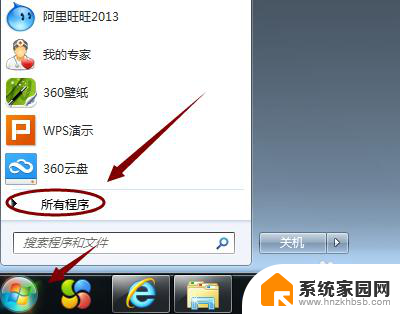
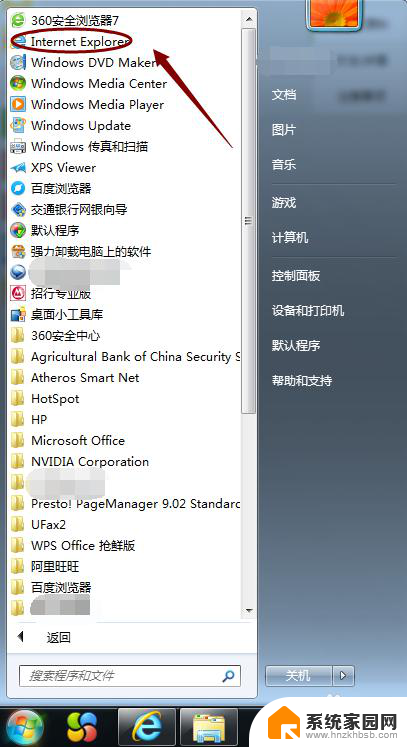
2.找到以后点击打开,然后在浏览器左上角可以看到"菜单栏",如果没有看到菜单栏,那么在浏览器最上面的空白处点击鼠标右键,然后将菜单栏之前打勾选中,如图
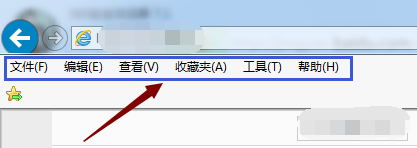
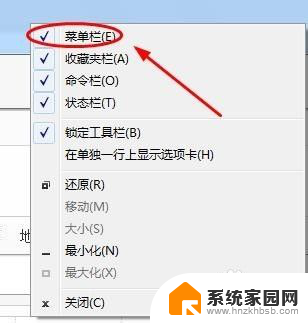
3.然后点击菜单栏里的"帮助",然后在下方弹出的小窗口里选择"关于Internet Explorer"
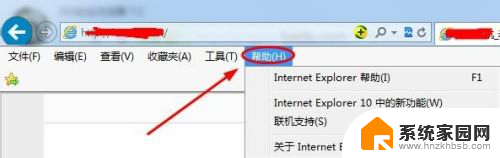
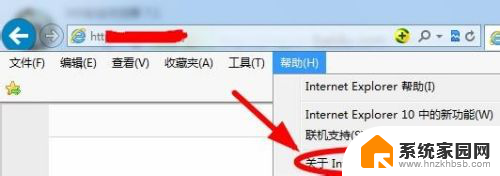
4.点击之后,就会在浏览器页面弹出一个浮窗,上面就清晰的显示出了目前该浏览器的版本号,如图;
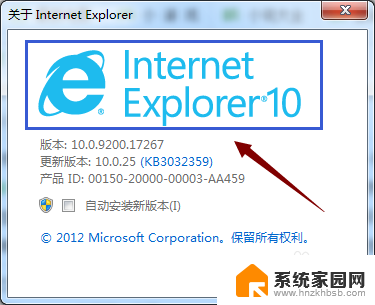
5.除了以上的方法,我们在浏览器的右上角可以看到收藏夹栏。最右侧有一个小问号图标,点击以后同样在弹出的小窗口里点击"关于Internet Explorer",同样可以查看版本号;
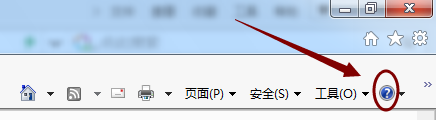
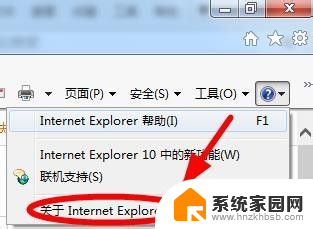
6.以上介绍的几种方法都是建立在win7系统的基础上,如果目前我们在用的是最新版的win10系统,那么查看的方法就简单多了,如下图点击开始找到列表中的IE浏览器;
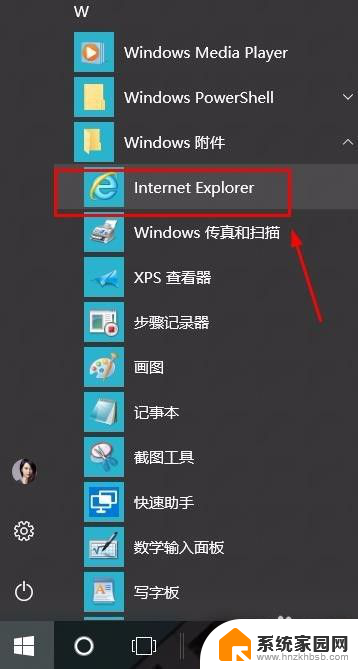
7.点击打开IE浏览器以后,我们在右上角找到并点击"工具"选项。然后在下方弹出的对话框中通过"关于internet explorer"也可以查看到目前浏览器的版本,如图所示...
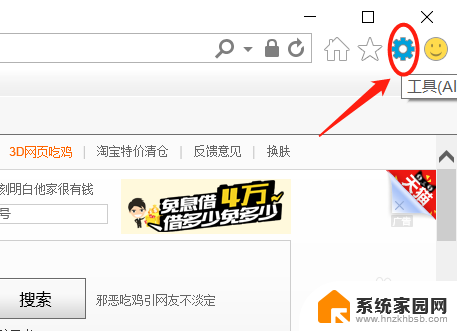
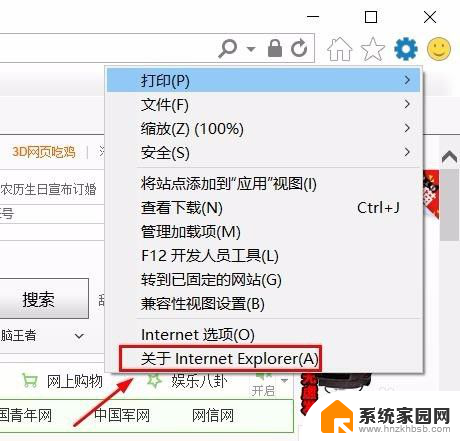
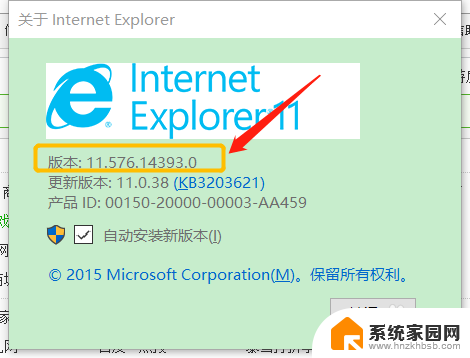
以上是如何查看电脑浏览器版本的全部内容,有需要的用户可以根据此文提供的步骤进行操作,希望能对大家有所帮助。
如何查看电脑浏览器的版本 如何查看电脑上的IE浏览器版本相关教程
- 怎样查看ie浏览器是哪个版本 如何查看电脑IE浏览器的版本号
- 怎么查看谷歌浏览器版本 如何查看Google浏览器的版本号
- 浏览器观看历史记录查看 如何查看Safari浏览器的浏览记录
- 电脑浏览器版本在哪里看 Chrome浏览器版本查看方法
- 360浏览器查看密码 如何查看360浏览器中保存的登录密码
- 如何找到ie浏览器 电脑自带的IE浏览器怎么打开
- 电脑上保存的密码怎么查看 如何查看电脑浏览器中保存的密码
- ie浏览器怎么更新版本 IE浏览器如何升级
- 查看浏览过的历史记录怎么查 如何删除知乎浏览记录
- 如何将默认浏览器改为谷歌浏览器 在电脑上将谷歌浏览器Chrome设置为默认浏览器的步骤
- 电脑里微信缓存怎么清理 如何清理电脑版微信的缓存文件
- 小爱音响如何连接 小爱音箱怎么和电视连接
- 指纹锁添加指纹在哪里设置 华为笔记本电脑如何设置指纹解锁
- 罗技无线鼠标的usb接口没了 能配吗 罗技无线鼠标接收器不见了怎么办
- 移动硬盘在mac电脑上显示不出来 苹果Mac系统u盘移动硬盘插入后桌面不显示怎么办
- 联想调节屏幕亮度失灵 联想笔记本亮度调节失效怎么修复
电脑教程推荐
- 1 罗技无线鼠标的usb接口没了 能配吗 罗技无线鼠标接收器不见了怎么办
- 2 苹果无法连接itunes store 无法连接到iTunes Store的解决方案
- 3 电脑连手机热点无法访问internet 电脑连接手机热点连接不上网络怎么办
- 4 三星解锁屏幕过渡效果 三星手机解锁过渡效果怎么调节
- 5 电脑显示屏字体模糊怎么设置 解决显示器字体模糊问题
- 6 电脑开机之后出现蓝屏怎么办 电脑开机蓝屏解决方法
- 7 电脑如何自己设置壁纸 电脑桌面壁纸设置方法
- 8 笔记本扬声器静音了怎么恢复声音 电脑扬声器突然没有声音了
- 9 电脑如何将c盘再分一个盘 电脑硬盘C盘怎么分区
- 10 microsoft账户登陆怎么取消 如何永久取消Microsoft账户登录